 第十一章程序化操作doc.docx
第十一章程序化操作doc.docx
- 文档编号:6940110
- 上传时间:2023-01-12
- 格式:DOCX
- 页数:13
- 大小:372.82KB
第十一章程序化操作doc.docx
《第十一章程序化操作doc.docx》由会员分享,可在线阅读,更多相关《第十一章程序化操作doc.docx(13页珍藏版)》请在冰豆网上搜索。
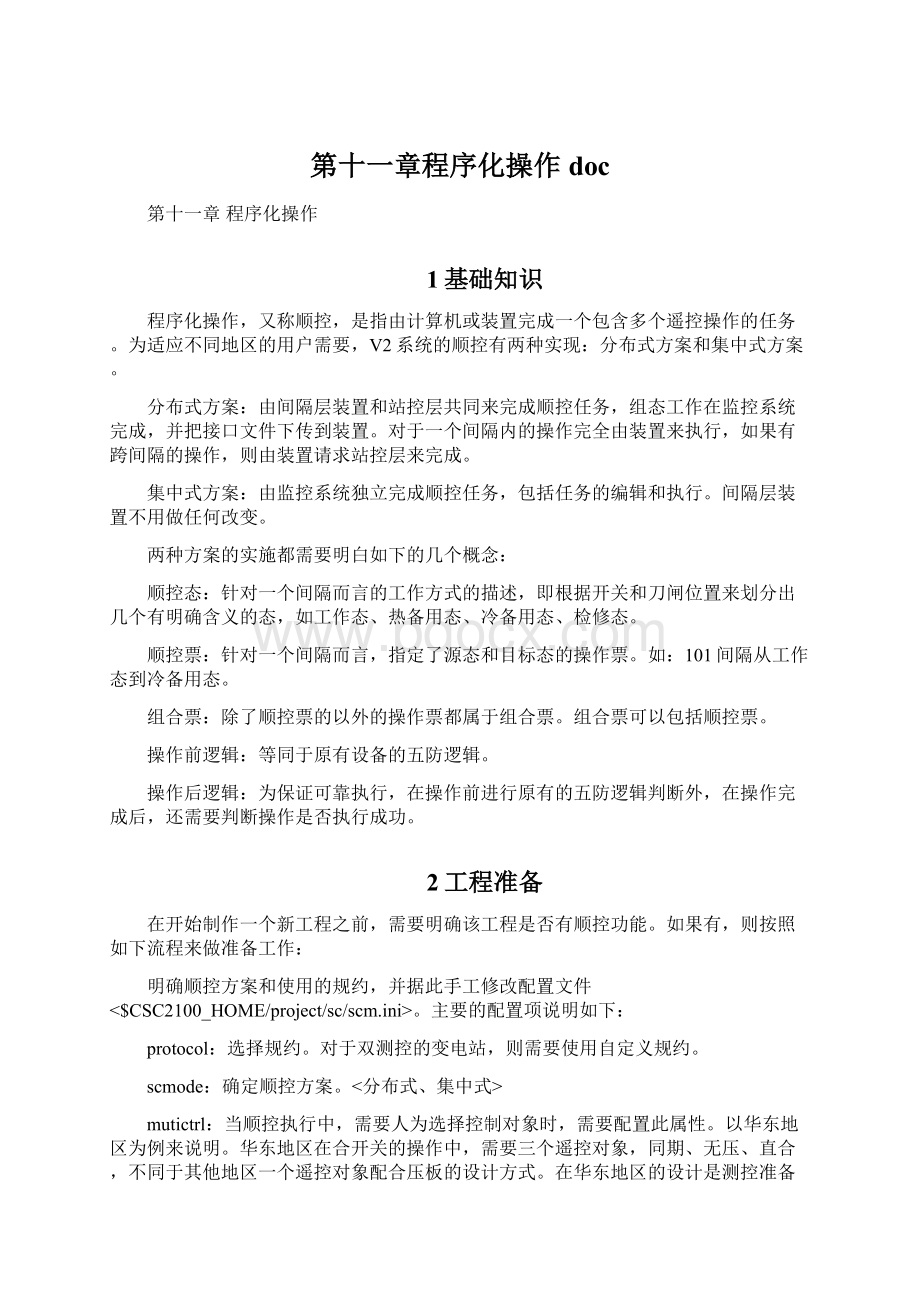
第十一章程序化操作doc
第十一章程序化操作
1基础知识
程序化操作,又称顺控,是指由计算机或装置完成一个包含多个遥控操作的任务。
为适应不同地区的用户需要,V2系统的顺控有两种实现:
分布式方案和集中式方案。
分布式方案:
由间隔层装置和站控层共同来完成顺控任务,组态工作在监控系统完成,并把接口文件下传到装置。
对于一个间隔内的操作完全由装置来执行,如果有跨间隔的操作,则由装置请求站控层来完成。
集中式方案:
由监控系统独立完成顺控任务,包括任务的编辑和执行。
间隔层装置不用做任何改变。
两种方案的实施都需要明白如下的几个概念:
顺控态:
针对一个间隔而言的工作方式的描述,即根据开关和刀闸位置来划分出几个有明确含义的态,如工作态、热备用态、冷备用态、检修态。
顺控票:
针对一个间隔而言,指定了源态和目标态的操作票。
如:
101间隔从工作态到冷备用态。
组合票:
除了顺控票的以外的操作票都属于组合票。
组合票可以包括顺控票。
操作前逻辑:
等同于原有设备的五防逻辑。
操作后逻辑:
为保证可靠执行,在操作前进行原有的五防逻辑判断外,在操作完成后,还需要判断操作是否执行成功。
2工程准备
在开始制作一个新工程之前,需要明确该工程是否有顺控功能。
如果有,则按照如下流程来做准备工作:
明确顺控方案和使用的规约,并据此手工修改配置文件<$CSC2100_HOME/project/sc/scm.ini>。
主要的配置项说明如下:
protocol:
选择规约。
对于双测控的变电站,则需要使用自定义规约。
scmode:
确定顺控方案。
<分布式、集中式>
mutictrl:
当顺控执行中,需要人为选择控制对象时,需要配置此属性。
以华东地区为例来说明。
华东地区在合开关的操作中,需要三个遥控对象,同期、无压、直合,不同于其他地区一个遥控对象配合压板的设计方式。
在华东地区的设计是测控准备三个遥控对象,对象号是连续的。
因此此属性配置为“4,同期合闸,无压合闸,直合”。
其中4为第一个遥控对象号,后面是具体的遥控方式描述。
如果是集中式方案,则需要在每个间隔增加一个虚遥测,用来表示顺控态,如在101间隔内增加遥测:
101间隔顺控态,类型等属性都默认即可。
如果是分布式方案,且使用的是IEC61850规约,则要检查装置所用的模型文件是否支持顺控功能,即模型文件是否包括了“顺控态”和“顺控执行步骤及状态”两个遥测。
如果没有,则需要重新生成模型文件。
如果是分布式方案,且使用的是CSC2000规约,则要检查所装置所用的模板文件是否支持顺控功能,即模板中是否包括“顺控态”和“顺控执行步骤及状态”两个遥测。
如果没有,则按下表内容在模板编辑中增加这两个遥测:
遥测名称
地址1
地址2
地址3
顺控态
21H
0
0
顺控执行步骤及状态
21H
1
0
以上这些工作只是最基本的准备工作,在开始顺控编辑工作之前,还需要完成如下的工作:
1.实时数据库的建立。
2.图形制作完成,包括各间隔分图,且设备属性都已配置。
3.五防逻辑完成<包括操作前和操作后逻辑>。
4.配置装置的IP地址。
建议顺控编辑工作放到最后完成,即保证V2系统常规功能都正常的情况下再开始顺控编辑工作。
但准备工作是必须提前完成的。
3顺控编辑
顺控态、操作票、组合票的定义都在顺控编辑模块中完成。
需要注意的是,启动顺控编辑模块后,本机的图形运行会暂停实时刷新,所以顺控编辑完成需要关闭窗口,以保证图形运行窗口的数据正常刷新。
$CSC2100_HOME/project/sc目录是顺控编辑的工作目录,相关文件都保存在目录下,各子目录的含义为:
state:
存储各间隔的顺控态文件以及态对象文件。
note:
存储各间隔的顺控票文件。
group:
存储变电站的组合票文件。
logic:
存储各间隔的逻辑文件。
分布式方案才会有逻辑文件。
buffer:
在分布式方案中,监控后台与装置间文件交换时所使用的临时目录。
态定义文件的文件名定义为“规约类型_装置地址_文件类型描述.dat”,其中“文件类型描述”固定为“statelogic”。
例如,使用CSC2000规约时,装置地址为14H的测控装置的态定义文件的文件名为“01_0014_statelogic.dat”。
逻辑规则文件的文件名定义为“规约类型_装置地址_文件类型描述.dat”,其中“文件类型描述”固定为“opnlogic”。
例如,使用CSC2000规约时,装置地址为15H的测控装置的逻辑规则文件的文件名为“01_0015_opnlogic.dat”。
操作票文件的文件名定义为“规约类型_装置地址_源态目标态.dat”。
例如,使用CSC2000规约时,装置地址为16H的测控装置内主设备由01H态到02H态的操作票文件的文件名为“01_0016_0102.dat”。
在各接口文件的文件名定义中,“规约类型”为01H表示使用CSC2000规约,为02H表示使用IEC61850规约。
使用CSC2000规约时,“装置地址”为装置设定的网络地址,以16进制表示;使用IEC61850规约时,“装置地址”的高字节为IP1地址的第3个字段,低字节为IP1地址的第4个字段,以16进制表示。
例如,若装置的IP1地址为“192.168.1.33”则“装置地址”表示为“0121”。
3.1顺控态编辑
在顺控态编辑中主要完成了各间隔的顺控态定义以及态对象的定义。
系统默认提供了四个态对象,分别为运行态、热备用态、冷备用态、检修态。
如果在工程实施中还有需要有其他的态对象,也可以在此添加。
图31
对应的工具条的功能分别是间隔配置、间隔复制、保存、新建态、删除态、删除态条件、态对象编辑、顺控态文件同步。
下面分别加以介绍。
间隔配置:
这是顺控态编辑的第一步,主要指定装置地址和关联图形,所关
联的图形一般都应该包括此间隔所有的开关刀闸设备,以方便顺控态条件的图形化定义。
间隔复制:
在一个典型间隔的顺控态定义完成以后,可以使用间隔复制功能来把源间隔的定义复制到目标间隔。
当然,间隔复制的前提是目标间隔也经过了间隔配置。
保存:
凡是经过编辑的间隔,如果需要保存,都会在间隔节点上加上保存标记来提示。
如上图所示。
如果选中间隔节点,单击保存按钮,则只保存本间隔的态文件,如果选中的是变电站节点,则会保存所有需要保存的态文件。
保存后,间隔节点上的保存标记会自动消失。
新建态、删除态、删除态条件:
在选定间隔后,单击此按钮,则会出现态对象的选择对话框,选择合适的态对象后,间隔节点下就会增加一个顺控态的节点,双击此节点后,即可在图形上对此节点进行态的定义<使用右键菜单>,窗口左下角会同时出现对应的态定义。
其实所谓的态定义就是开关刀闸的位置而已,如果位置定义错误,可以在图形上重新定义位置,如果态定义中有多余的位置,则可以通过删除态条件按钮来加以删除,如下图所示。
删除态则是把所选的态包括其态定义全部删除。
图32
态对象编辑:
界面如下图所示,红色表示是系统固有的态对象,不能被删除,黑色则是根据需要增加的态对象。
态对象保存文件是stateobj.ini。
此文件会自动同步到其他节点。
图33
文件同步:
根据选择的节点性质,把态文件同步到其他节点。
文件同步依赖于各节点的ftp服务。
3.2顺控票编辑
顺控票的编辑必须要指明源态和目标态的,所以在顺控票编辑之前要完成对应间隔的态定义,或者间隔的态定义发生变化,对已经开好的顺控票也是有影响的。
图34
和态定义一样,顺控票的编辑也需要进行间隔配置。
对于分布式方案,间隔配置还需要额外指定一个遥测,即前文所提到的“顺控执行步骤及状态”。
图35
顺控票的编辑过程比较简单,在指定源态和目标态后建立一个顺控票后,则可以通过图形化增加每一步的操作项,也可以在操作票的表格中通过右健菜单来增加操作项。
同时也可以通过工具条的按钮来调整操作项的顺序。
右键菜单功能主要有:
1)添加控制项:
主要用于在画面上无法添加的控制对象,如压板、虚设备等,或者在画面没有显示的设备。
添加对象为遥控。
2)添加带分支的控制项:
如果该控制对象需要在执行时才能确定执行方式,如同期或无压,则需要使用此功能来添加。
工程制作时需要这些控制对象是连续的。
添加时会检查增加的控制对象是否为起始控制对象。
3)添加定值切换:
增加定值切换的操作项。
4)添加提示项:
增加提示项,文本可以随便修改。
5)提示项关联遥信对象:
为提示项关联遥信对象。
图36
操作项添加到操作票中,可以在表格中对操作项的一些属性进行调整,主要的属性有:
操作类型:
此属性不能修改,由系统根据操作项的性质来自动定义。
主要的类型有:
1)后台提示项:
此提示项仅仅为一般的文字描述。
2)后台提示项-对象分:
提示项带有对象,提示完成后,会检查关联的遥信是否在分位。
3)后台提示项-对象合:
提示项带有对象,提示完成后,会检查关联的遥信是否在合位。
4)后台执行:
此项操作为后台来执行,即由后台发遥控令。
5)后台分支执行:
此项操作在执行,不能确定执行方式,由后台选择后再执行。
6)装置执行:
此项操作为装置来执行,即由装置发遥控令。
7)装置分支执行:
此项操作在执行,不能确定执行方式,请求后台选择执行方式在告知装置,装置再执行。
出错处理:
即操作票执行到此操作项,出现了操作失败后处理方式,主要选项由立即停止、请求提示。
如果选择了请求提示的处理方式,则当此操作项的操作后逻辑不满足时,会提示用户进行判断是否继续执行。
超时时间:
即此操作项的最大操作延迟时间,在此时间内,不停的检查操作后逻辑是否满足,如果满足,则认为该操作项执行结束。
如果一直不满足,直到时间超出,则才认为此操作项操作后逻辑不满足。
间隔时间:
执行完一步操作项后,必须间隔一定时间,然后才执行下一个操作项。
在增加操作项的过程中,不会根据票的源态和目标态来检查操作项的顺序,所以需要通过操作票仿真来对操作票进行检查。
只有经过仿真验证来保证操作票验证后,才可以使用间隔复制来创建目标间隔的操作票。
操作票删除支持单个和多个删除,选择操作票节点后,单击删除按钮,则只删除该操作票,如果选择间隔节点,则可以选择删除该间隔下的操作票来进行删除。
如下图所示。
图37
3.3组合票编辑
组合票的编辑过程基本等同于顺控票的编辑。
不同之处只有两点:
1.新建组合票,只需要命名,不用指定源态和目标态。
2.组合票的操作项可以是一个顺控票。
图38
3.4文件验证和下传
此功能只有在分布式方案中使用,主要是把态文件、逻辑文件、顺控票文件下传到对应的装置。
工具条上的功能分别是:
导出逻辑文件:
所有设备的操作前和操作后逻辑都是在五防编辑模块中完成的,在此通过此按钮将逻辑导出为文件。
检查逻辑文件:
检查本地保存的逻辑文件是否和当前五防编辑中的逻辑是否是一致的。
这里有两个检查功能,只检查本间隔的逻辑文件和检查全部的逻辑文件。
由于顺控票可能包括有跨间隔操作,每个间隔的逻辑文件中除了包含有本间隔设备的逻辑外,还有可能包括其他间隔设备的逻辑。
所以当某一个设备的逻辑被修改后,可能会对多个逻辑文件都有影响。
使用此检查功能,会自动把受到影响的间隔特殊标记出来,这些间隔需要重新导出逻辑文件。
装置切换到工作态:
具有顺控功能的装置区分工作态和配置态。
在后台需要把文件下传给装置的时候,会通知装置切换到配置态,文件传输完成后,再通知装置切换到工作态。
为了防止某些意外会导致装置不能自动切换到工作态,因此特增加此功能,来手工切换装置到工作态。
图39
具体的文件验证和下传包括如下的四个功能:
获取装置文件:
查看装置上相关的顺控文件,即态文件、票文件、逻辑文件。
文件下传装置:
将本地的文件下传给装置,如果装置上有同名文件,会自动覆盖。
文件比较验证:
比较本地保存文件和装置上保存文件是否一致。
删除装置文件:
在获取装置文件后,可以直接删除所选择的装置文件。
4顺控执行
4.1顺控票执行
顺控票执行依赖于顺控态的值显示。
为了正确显示顺控态,需要在图形编辑中使用动态标记来显示态。
注意动态标记的类型必须是间隔态,同一个间隔下的顺控态必须关联同一个遥测对象,热点则根据需要来选择。
图41
这些反映顺控态的动态标记可以制作在间隔分图中,也可以单独制作一个顺控的分图。
正常运行后如下图所示。
动态标记会根据实际运行的状态来发生改变。
图42
顺控票的执行通过单击间隔态的动态标记来触发,系统会自动把当前的间隔态作为源态,单击的间隔态作为目标态。
由此来加载对应的顺控操作票来进行执行。
如果在上图中单击“冷备用态”,则会显示如下的操作票执行窗口。
图43
单击“预演”,则对此操作票再当前初态下进行模拟预演,预演过程中不会改变实际的运行状态。
单击“执行”,通过权限验证后,则开始顺控执行。
操作过程中会有对应的操作提示以及实时报警产生。
最终的执行结果如下图所示。
图44
4.2组合票执行
组合票的执行由运行窗口工具条中“顺控”按钮
来触发,如果工具条没有顺控按钮,则需要通过配置project/sysconfig/graphruntoolbar.ini文件来显示顺控按钮。
单击顺控按钮后,选择合适的组合票后,则会显示组合票的执行界面,其执行过程和顺控票完全一样,如下图所示。
组合任务显示的是组合票的操作项,操作步骤则是将其中的顺控票操作项展开显示。
图45
5注意事项
1.在分布式方案的顺控执行过程中,“顺控执行步骤及状态”有越限报警产生。
可以在组态工具中,修改此遥测的上下限到足够大,以避免产生越限报警。
也可以建立一个没有任何动作的报警动作集匹配该遥测。
2.在顺控票的同步过程中,会同时同步一个baynoteappend.ini文件,该文件记录的是全系统所有操作票的树型组织结构。
所以有如下现象出现是正常的。
A机新增加了两个顺控票,分别是n1和n2,选择其中一个n1同步到B机时,B机中的操作票树型组织中会出现n1和n2,但是在B机单击n2的票节点,则没有任何内容。
需要从A机把n2同步过来才行。
为避免这种情况出现,在工程实施中,应始终以一个节点来工作,以间隔或者以全站为单位来同步票,尽量不要以票为单位来同步。
3.监控后台对于遥测的有流/无流、有压/无压的判断方法是工程值和死区进行比较。
大于死区为有流、有压,小于死区为无流、无压。
死区的实际物理含义是工程值小于死区,则认为工程值就是0。
这里只是借用了死区进行比较,并没有改变死区的物理含义。
- 配套讲稿:
如PPT文件的首页显示word图标,表示该PPT已包含配套word讲稿。双击word图标可打开word文档。
- 特殊限制:
部分文档作品中含有的国旗、国徽等图片,仅作为作品整体效果示例展示,禁止商用。设计者仅对作品中独创性部分享有著作权。
- 关 键 词:
- 第十一 章程 操作 doc
 冰豆网所有资源均是用户自行上传分享,仅供网友学习交流,未经上传用户书面授权,请勿作他用。
冰豆网所有资源均是用户自行上传分享,仅供网友学习交流,未经上传用户书面授权,请勿作他用。


 铝散热器项目年度预算报告.docx
铝散热器项目年度预算报告.docx
